Погружение в Adobe Creative Suite 5: Premiere Pro
Движок Mercury Playback Engine. Изменения в интерфейсе
Программу для обработки видеоматериала Premiere Pro некоторые называют "сердцем" пакета Creative Suite. Действительно, для многих пользователей Premiere остается самым главным приложением, а другие программы Creative Suite используются как дополнительные. Будучи требовательным к аппаратному обеспечению и работая только на последних версиях операционных систем, Premiere как бы показывает дорогу в будущее, заставляя всех, кто с ним работает, не отставать от времени.
С выходом версии CS5 пользователям видеоредактора предлагают выбросить старые компьютеры вместе с установленными на них 32-разрядными версиями Windows, купить мощную рабочую станцию на базе многоядерного процессора и профессиональной видеокарты NVIDIA, установить как можно больше оперативной памяти и перейти на 64-разрядную ОС. Новый Premiere Pro может на все сто процентов задействовать возможности современных технологий: HD-видео в нем не тормозит, GPU-эффекты применяются в реальном времени, в общем, будущее становится настоящим.
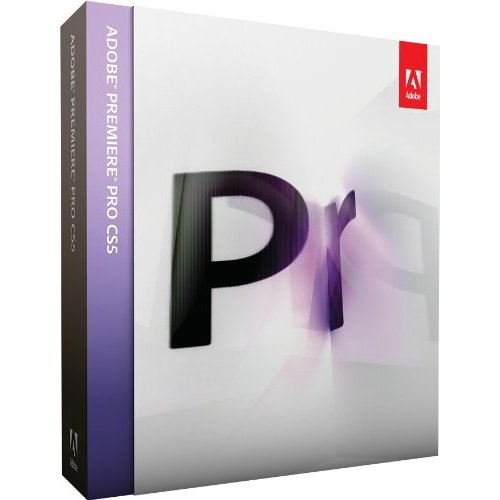
⇡#Улучшенная производительность: новый движок Mercury Playback Engine
Вне всякого сомнения, самым значительным нововведением Premiere Pro CS5 является новый движок Mercury Playback Engine, задействующий возможности видеокарт NVIDIA и многоядерных процессоров. Он позволяет быстрее открывать проекты, воспроизводить сложные проекты, в том числе и содержащие сложные фильтры и эффекты перехода, без необходимости визуализации и работать с HD-содержимым в реальном времени. Чтобы оценить все преимущества Mercury Playback Engine, необходимо быть обладателем рабочей станции на базе видеокарт GeForce GTX 285, Quadro CX, Quadro FX 3800, Quadro FX 4800 или Quadro FX 5800 (конфигурации SLI не поддерживаются). Adobe заверяет, что по мере выхода новых видеокарт NVIDIA этот список будет расширяться, однако пока что информации относительно конкретных моделей и точных сроков выхода обновлений для Premiere нет.
С другой стороны, Mercury Playback Engine ускоряет производительность не только за счет использования возможностей видеокарт. Благодаря новому движку, Premiere Pro CS5 более корректно работает с памятью и многоядерными процессорами. Впервые программа работает как "родное" 64-разрядное приложение и впервые доступна версия исключительно для 64-разрядных Windows Vista Service Pack 1, Windows 7 и Apple Snow Leopard 10.6.3 (стоит обратить внимание, что Premiere не работает с Windows XP 64-bit). То, что пользователи 32-разрядных ОС с выходом новой версии видеоредактора останутся в стороне, было вполне предсказуемо - Premiere всегда первым "бросал" поддержку устаревших технологий. Стоит хотя бы вспомнить выход Premiere Pro CS в 2003 году, который поддерживал работу лишь в Windows XP, заставив пользователей Windows 2000 и Windows ME задуматься о необходимости обновления до более новой версии операционной системы.
Но вернемся к сегодняшнему дню. Благодаря поддержке 64-разрядных систем, Premiere Pro CS5 может задействовать гораздо больше оперативной памяти - рекомендуемый объем RAM составляет 8 Гб, а если вы хотите работать с несколькими программами Creative Suite одновременно, то и все 16 Гб не помешают.
Для управления памятью в настройках Premiere Pro CS5 появился новый раздел, который так и называется - Memory. Тут можно увидеть сколько памяти доступно в системе, а также определить, какой максимальный объем может быть зарезервирован для других приложений. Все, что останется, будет использоваться видеоредактором, а также приложениями After Effects, Encore DVD и Media Encoder. Стоит иметь в виду, что поскольку вышеназванные приложения CS5 используют всю оставшуюся после выделения другим программам память, изменения настроек управления RAM в одном из них повлечет за собой автоматическую коррекцию настроек в других. Например, если в Adobe Media Encoder зарезервировать для сторонних приложений 3 Гб, то в Premiere Pro установленные по умолчанию 1,5 Гб тоже будут изменены на 3 Гб.
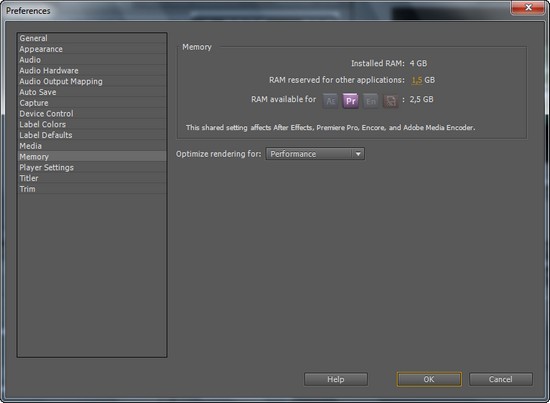
Включение/выключение движка Mercury Playback Engine выполняется отдельно для каждого проекта. В окне Project > Project Settings > General появился новый раздел Video Rendering and Playback, в котором можно выбрать один из возможных вариантов воспроизведения: Mercury Playback Engine Software Only или же Mercury Playback Engine GPU Acceleration. Если ваша видеокарта не поддерживается программой, то этот пункт будет неактивен, и единственным возможным вариантом останется Mercury Playback Engine Software Only.
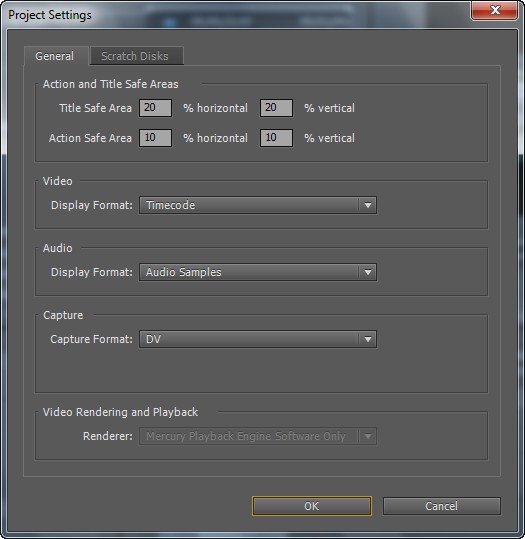
Одним словом, владельцам недорогих ноутбуков и стареньких компьютеров с новым Premiere Pro делать нечего - все наиболее значимые улучшения в программе просто пройдут мимо них. Хотя некоторые изменения, нацеленные на уменьшение временных затрат при работе над сложными проектами, в Premiere Pro CS5 все же есть. Если обратиться к настройкам последовательности (Sequence > Sequence Settings), на вкладке General можно увидеть, что раздел Video Previews пополнился настройками, при помощи которых можно изменить разрешение файлов, создаваемых для предварительного просмотра видео на временной шкале. Ранее это разрешение вручную менять было нельзя - оно зависело от выбранного кодека.
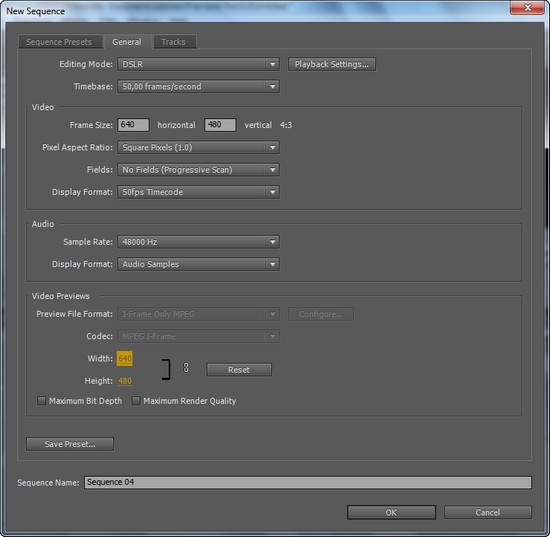
Еще одна опция, которая пригодится при редактировании видео на не очень мощном компьютере, - отдельное управление разрешением изображения во время проигрывания видео (Playback Resoution) и во время паузы (Paused Resolution). Их можно найти в настройках мониторов Source и Program.
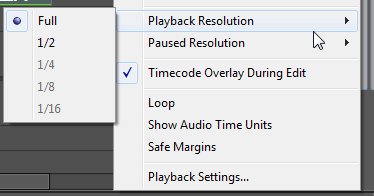
Изменения в интерфейсе программы минимальные: во-первых, панель инструментов перенесена и по умолчанию теперь располагается в верхнем левом углу экрана. Второе нововведение - кнопка для быстрого переключения между рабочими областями, которая добавлена в правую верхнюю часть окна программы.
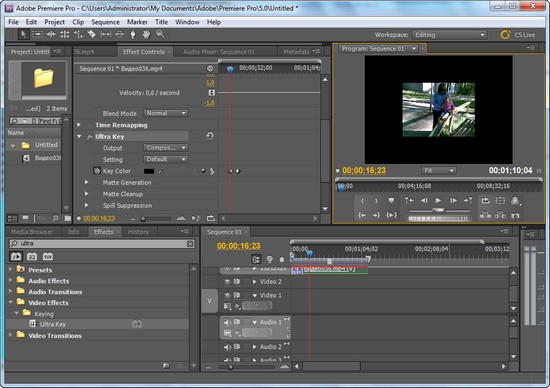
Там же расположилась новая кнопка CSLive для вызова меню доступа к онлайновым сервисам Adobe, о которых мы подробно рассказывали в статье "Погружение в Adobe Creative Suite 5 - другая сторона Photoshop". Скорее всего, для пользователей Premiere наиболее актуальным будет сервис Adobe Story, предназначенный для подготовки сценариев. Именно поэтому в новой версии видеоредактора можно найти дополнительную ссылку на него, расположенную в меню File > Go to Adobe Story. А перейти на сервисы CSLive можно и из меню Window, где появилось новое подменю Extensions. Кстати, интерфейс Adobe Premiere Pro так и не переведен на русский язык, правда, в меню Help целых три пункта русскоязычные.
В верхней части палитры Effects можно обнаружить три новых кнопки, которые предназначены для отображения/скрытия тех или иных эффектов. Если нажать кнопку Accelerated Effects, на палитре будут показаны только 32-разрядные эффекты, при создании которых задействуются мощности видеокарты, кнопка 32-bit Color включает отображение 32-разрядных эффектов, при создании которых задействуются мощности процессора, а кнопка YUV effects - показ тех эффектов, которые создаются в цветовом пространстве YUV. Фильтры можно и не использовать (в этом случае на палитре будут показаны абсолютно все доступные эффекты), но нужно помнить о том, что без них можно легко запутаться в эффектах и применить в одном проекте и 8-разрядные, и 32-разрядные. А в этом случае все эффекты будут визуализироваться как 8-разрядные. Впрочем, даже если фильтрация не включена, можно легко узнать, относится ли эффект к одной из этих трех категорий, по наличию пиктограммы напротив его названия.
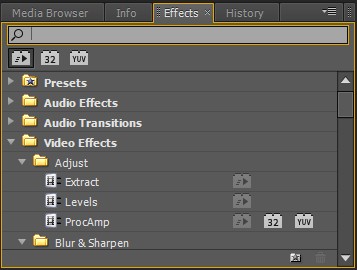
Эффекты, для которых поддерживается аппаратная визуализация средствами видеокарты, применяются мгновенно. На практике это означает, что для работы с временной шкалой проекта, в котором используются такие эффекты, их предварительный просчет не нужен. Если вы добавите в проект такие эффекты, вы увидите, что полоска в заголовке Timeline не стала красной (а именно так Premiere помечает видеоряд, который необходимо визуализировать). Отметим, однако, что все эти преимущества смогут оценить только те пользователи, которые работают с видеокартами, для которых заявлена поддержка нового движка Mercury Playback Engine. Если мощностей видеоадаптера недостаточно, то иконка, указывающая на возможность аппаратной визуализации эффекта, будет неактивна, а при выборе эффекта линия в заголовке Timeline станет красной.
Внимательно изучив многочисленные элементы управления на мониторах Program и Source, можно обнаружить новую кнопку Export Frame, которая помещена на место команды вызова окна для обрезки клипа.
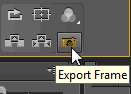
Окно Trim, как и ранее, можно вызвать при помощи клавиши "T", а команда экспорта кадра является совершенно новой. С ее помощью можно быстро сохранить кадр видео в одном из поддерживаемых форматов: BMP, GIF, JPEG, PNG, TIFF, Targa, DPX.
Казалось бы, функция весьма незатейлива, однако в предыдущих версиях Premiere для выполнения такой простой операции, как сохранение кадра видео, нужно было проделать массу действий. Более того, сделать это непосредственно в видеоредакторе было нельзя - необходимо было отсылать задание в Adobe Media Encoder. Теперь же все максимально просто: после нажатия кнопки Export Frame нужно указать название файла, выбрать формат и папку, в которую он будет сохранен.
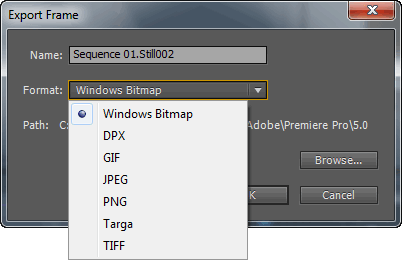
Работа с медиасодержимым
Вполне ожидаемо в Premiere Pro CS5 появилась поддержка дополнительных форматов файлов. Программа теперь работает с файлами R3D, созданными при помощи камер RED Digital Cinema, напрямую без необходимости установки дополнений. Кроме этого, добавлена поддержка XDCAM HD 50, AVCCAM, DPX, AVC-Intra, Canon EOS-1D Mark IV, Canon EOS-5D Mark II, Canon EOS 7D, Nikon D90, Nikon D300S, Nikon D3S, Nikon D5000, Panasonic Lumix GH1. При создании новой последовательности можно выбрать один из шаблонов из новых категорий Digital SLR и XDCAM HD422.
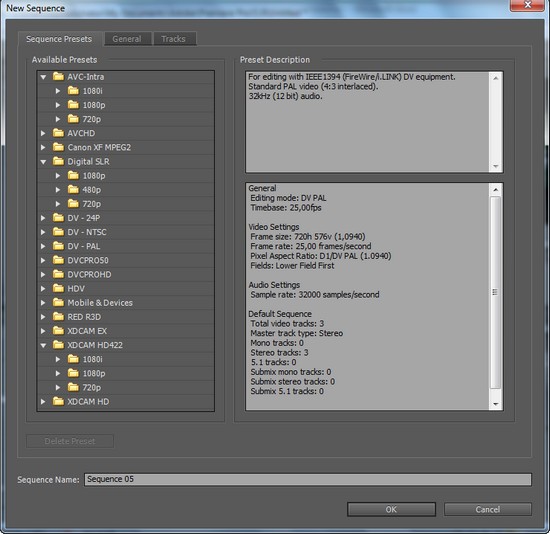
Для поддерживаемых камер импорт видео происходит максимально просто: достаточно перетащить клипы на монитор Source и далее - на Timeline. Никакого преобразования видео при этом не выполняется. Так же просто теперь происходит добавление в проект клипов с DVD (при условии, что на нем нет защиты от копирования).
Для тех пользователей, которые используют в своей работе не только Premiere Pro, но и популярные приложения для работы с видео от Avid и Apple, программисты Adobe сделали возможность обмена незавершенными проектами и данными. При условии использования лишь стандартных эффектов перехода и видеофильтров, проекты, созданные в Premiere Pro CS5, могут быть открыты в Apple Final Cut Pro и в приложениях для редактирования видео от Avid без необходимости какого-либо преобразования данных.
В предыдущей версии Premiere Pro появилась интересная опция транскрибирования текста видеофайла, которая, помимо всего прочего, давала возможность быстро перемещаться по длинным фрагментам видео, вводя ключевые слова на палитре Metadata. В CS5 вы не найдете опции Transcribe to text, которая ранее располагалась в меню Clip>Audio Options. Ее заменила команда Analyze Content, которая доступна и в меню Clip, и в контекстном меню клипов, импортированных в программу и отображаемых на палитре Project.
Открыв окно Analyze Content, вы обнаружите, что к средствам для транскрибирования текста добавлены инструменты для связывания с клипом сценариев, созданных в рамках проекта Adobe Story. Кроме этого, в новом Premiere Pro имеется технология для распознавания лиц на видео.

Как и в CS4, анализ содержимого происходит в Adobe Media Encoder. После того, как он будет завершен, можно воспользоваться командой Edit > Find Faces, после выбора которой в окне Project будут отображены лишь те клипы, на которых были обнаружены лица. Таким образом, средство для распознавания лиц - один из способов управления клипами, импортированными в программу.

Если проанализировать все ролики, с которыми вы собираетесь работать, то, выбрав эту команду, можно будет быстро исключать из обзора те клипы, где людей нет. Отметим, что пока что технология распознавания лиц работает не очень хорошо - если человек не смотрит прямо в объектив, то Premiere может и "не заметить" лицо в кадре.
Еще в конце 2006 компания Adobe купила разработчика приложений для обработки видео и коммуникации Serious Magic. Среди продуктов, которыми была известна эта компания, - приложение для кеинга Ultra. Именно оно легло в основу нового эффекта Ultra Key, который появился в Premiere Pro CS5. Эффект Ultra Key может работать в реальном времени, в чем можно удостовериться, взглянув на соответствующий значок, расположенный рядом с названием эффекта. Работа с новым эффектом очень проста, но, в то же время, он содержит достаточно много параметров, при помощи которых можно быстро отделить объекты на видео от однотонного фона. Вначале необходимо щелкнуть по кнопке-пипетке и указать в окне предпросмотра видео, какой цвет нужно удалить. Если предварительно поместить на расположенный ниже трек видео или фоновое изображение, на которое необходимо поместить отделенные от фона объекты, можно будет сразу же оценить, насколько качественно выполнена операция и какие параметры требуют коррекции.
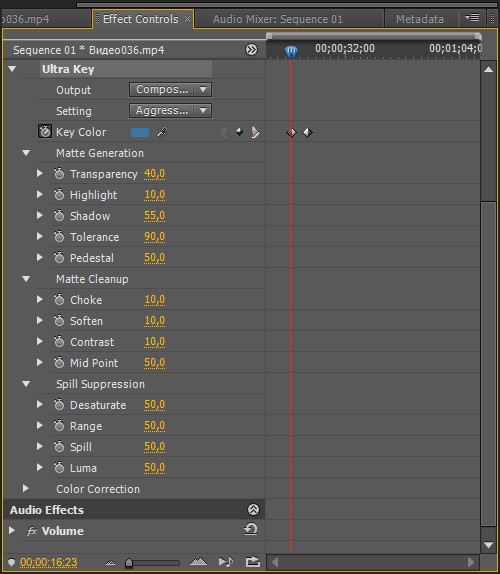
При помощи настроек эффекта можно управлять непрозрачностью объекта целиком или отдельно темных и светлых участков, изменять насыщенность цветов, оттенки цвета и яркость объекта, убирать возможный "шум".
⇡#Улучшенные средства для редактирования видео
Ничего революционного в инструментах для работы с клипами на Timeline разработчики из Adobe не представили. Среди улучшений нет таких, которые можно было бы назвать значительными, хотя, вне всякого сомнения, они будут полезны в повседневной работе.
Первое из таких небольших усовершенствований - более точное управление ключевыми кадрами, а также кривыми, определяющими уровень громкости и непрозрачности на линейке Timeline. Теперь если изменить положение кривой при нажатой клавише "Ctrl", то значение будет меняться на десятки единиц, а если удерживать клавишу "Alt" - то на единицы.
В настройках последовательности появилась новая команда Go to Gap, при помощи которой можно быстро обнаружить и удалить зазоры между клипами в текущем проекте. К сожалению, команда лишь помогает обнаружить зазоры, удалять их приходится вручную.

Еще несколько команд, облегчающих процесс обработки видеоматериала, можно обнаружить в окне настройки клавиатурных сочетаний (Edit >Keyboard Customization). Для того чтобы ими воспользоваться, необходимо назначить для них любые свободные сочетания клавиш. К сожалению, никаких других способов их вызова не предусмотрено.
Команда Trim In Point to CTI разрезает текущий клип в месте, где установлен индикатор, и удаляет фрагмент, расположенный до места разреза. Команда Trim Out Point to CTI работает так же, но удаляет фрагмент, расположенный после места разреза.
Наконец, две новые команды - Roll Next Edit to CTI и Roll Previous Edit to CTI - пригодятся в тех случаях, когда нужно выполнить обрезку клипа в месте индикатора без появления зазоров между фрагментами.

⇡#Новое в экспорте файлов и Adobe Media Encoder 5.0
Одним из заметных нововведений прошлой версии Premiere Pro было представление Media Encoder виде отдельного приложения. Проекты, создаваемые в видеоредакторе, не экспортировались непосредственно в программе, а отправлялись в Media Encoder, где могли быть запущены в удобное для пользователя время и в пакетном режиме. Благодаря такому разделению, у пользователей появилась возможность одновременно и кодировать завершенный проект в Media Encoder, и готовить новое видео в видеоредакторе.
Однако такой подход понравился не всем, ведь в тех случаях, когда нужно было быстро сохранить видео в выбранном формате, нужно было выполнять слишком много действий (не говоря уже об операции сохранения кадра видео в виде графического файла, которая тоже выполнялась лишь через Media Encoder).
В новой версии Premiere Pro у пользователя появился выбор: теперь если вы хотите, чтобы задание было отправлено в Media Encoder, в окне Export Settings (открывается через File > Export > Media) нужно нажать кнопку Queue. Если же нужно кодировать проект сразу, используйте кнопку Export - в этом случае задание будет выполнено непосредственно в Premiere Pro, как это было в ранних версиях программы.
Настройки экспорта тоже были доработаны. Теперь устанавливать настройки выходного видео вручную не обязательно. Если установить флажок Match Sequence Settings, конечный файл будет кодироваться с теми параметрами, которые заданы в настройках текущей последовательности.
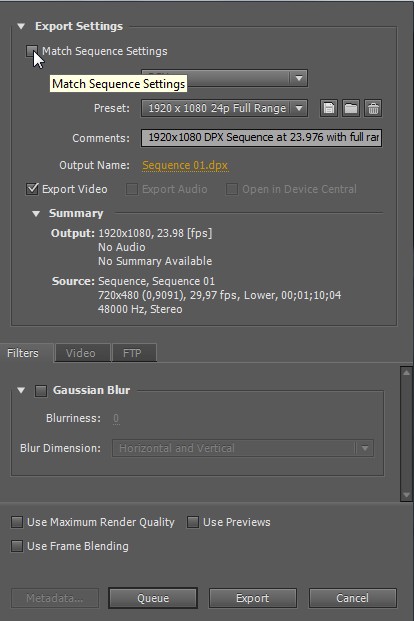
Такие полезные опции, как Use Previews и Use Maximum Render Quality, теперь расположены на видном месте - прямо над кнопками для помещения проекта в очередь и начала кодирования. Если установить флажок Use Previews, то при создании конечного файла программа будет использовать файлы предварительного просмотра, созданные во время работы над проектом в окне видеоредактора. В некоторых случаях это может заметно ускорить создание видео. Все настройки, которые касаются метаданных, теперь объединены в окне Metadata Export, которое вызывается нажатием кнопки Metadata. При помощи этого окна можно определить, какие метаданные будут сохранены в создаваемом файле.
Кое-что новое пользователи найдут и в программе Adobe Media Encoder CS5. При добавлении проекта в очередь его обработка запускается автоматически спустя две минуты. Если в течение этих двух минут выполнить какое-нибудь действие в программе, счетчик будет сброшен снова до двух минут.
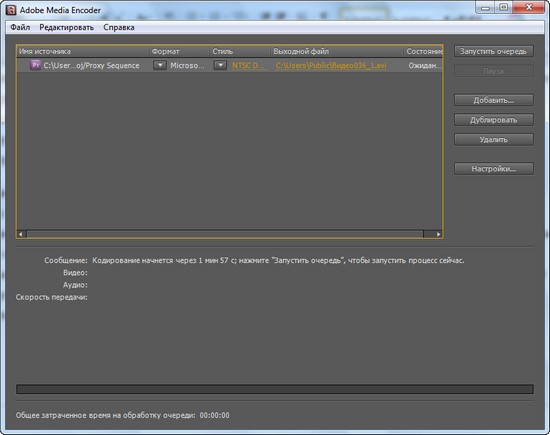
В настройках программы (Файл > Установки > Общие), можно увеличить или уменьшить время ожидания. Если снять флажок "Запускать очередь автоматически", то самовольный запуск кодирования проектов будет и вовсе отключен.
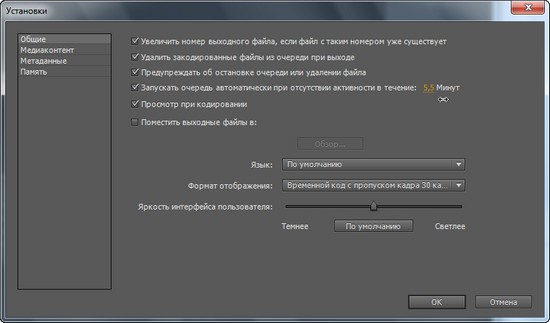
Рискнем предположить, что количество пользователей, которые захотят обновить видеоредактор Premiere Pro CS4, будет невелико, и тому есть объективные причины. Главное нововведение Premiere Pro CS5 - новый движок Mercury Playback Engine - в полной мере можно оценить только при наличии мощной рабочей станции с видеокартой NVIDIA. Поэтому увидеть реальные отличия от предыдущей версии, которые выражаются в огромном приросте производительности, смогут лишь те немногие пользователи, которые не просто приобрели новое "железо", но и потратились именно на поддерживаемые Adobe графические адаптеры.
Если же исключить из CS5 движок Mercury Playback Engine, то останется тот же Premiere CS4, с минимальными изменениями. Практически все улучшения, которые можно увидеть в Premiere Pro CS5, выглядят слабыми и недоработанными. Это касается и новых команд для редактирования видео на Timeline, и использования технологии для распознавания лиц. А возможность прямого экспорта клипов из Premiere, минуя Media Encoder, вообще не выдерживает никакой критики, так как фактически представляет собой недоработку прошлой версии.
Концепция Creative Suite предполагает, что пользователь может выбрать тот набор приложений, который ему необходим в работе. Тот, кто решит приобрести Master Collection или Production Premium, сначала должен будет ответить на вопрос: готов ли он также обновиться до 64-разрядной ОС? Ведь заплатив за программы пакета, можно обнаружить, что Premiere Pro и After Effects не работают в привычной 32-разрядной среде. Покупателям Creative Suite 5 Master Collection и Production Premium компания Adobe предлагает или перейти на новую ОС, или… использовать программу Premiere Pro CS4, которая включена в поставку пакета в виде бесплатного дополнения. Конечно, тоже выход, но далеко не самый удачный.
Не стоит также забывать, что многие компании используют Premiere Pro в сочетании с многочисленными дополнениями, а многие из плагинов не совместимы с 64-разрядными системами. А это означает, что переход на новый Premiere для многих будет болезненным, а для некоторых, возможно, в обозримом будущем и вовсе не состоится.
